Dock na Macu
Dock, umístěný v dolní části obrazovky, je vhodný k uchovávání aplikací a dokumentů, s nimiž pracujete často.
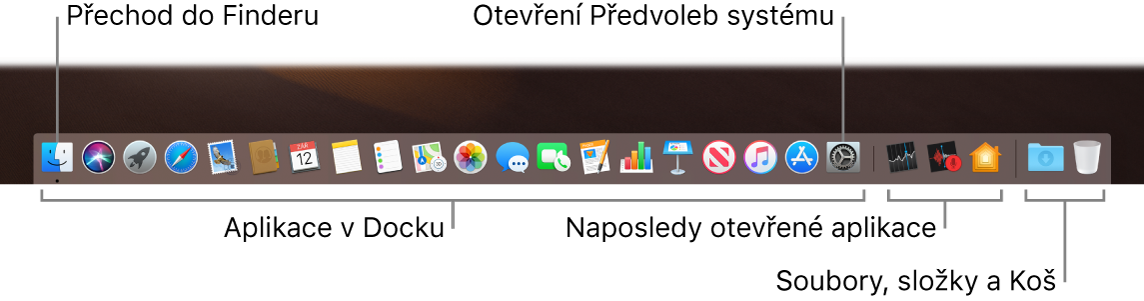
Otevření aplikace nebo souboru Klikněte na ikonu v Docku. V prostřední části Docku najdete nedávno otevřené aplikace.
Přidání položky do Docku: Přetáhněte položku na požadované místo. Aplikace umisťujte do levé části Docku, soubory a složky do pravé.
Odstranění položky z Docku. Přetáhněte položku mimo Dock. Položka nebude odstraněna z MacBooku Pro, ale jen z Docku.
Zobrazení všech otevřených oken v aplikaci: Přitlačením na aplikaci v Docku otevřete Exposé – zobrazení, ve kterém vidíte všechna otevřená okna aplikace.
Tip: Dock můžete zvětšit nebo zmenšit, přidávat do něj položky a odstraňovat je, přesunout jej na levou nebo pravou stranu obrazovky nebo nastavit jeho skrývání v době, kdy jej nepoužíváte. Chcete‑li vzhled Docku změnit, klikněte v něm na ikonu Předvolby systému ![]() nebo použijte příkaz Apple
nebo použijte příkaz Apple ![]() > Předvolby systému. Potom klikněte na Dock.
> Předvolby systému. Potom klikněte na Dock.